Как в сбис загрузить отчет из 1с
ЗАГРУЗКА ДОКУМЕНТОВ И ОТЧЕТОВ В СБИС
Для таких информационных систем как 1С и SAP есть готовое интеграционное решение, которое позволяет загружать документы и отчеты сразу в СБИС. Нужно только настроить взаимодействие вашей учетной системы и СБИС.
Чтобы загрузить любые другие файлы, используйте один из трех способов:
По кнопке «Загрузить документ/Отчет» на стартовой странице
- На стартовой странице СБИС нажмите Загрузить .
- Укажите способ загрузки и выберите один или несколько файлов для загрузки.
- Дождитесь окончания загрузки, процесс которой отражается в нижнем правом углу — состояние, процент и предполагаемое время выполнения операции. Вы можете переходить в другие реестры, не дожидаясь окончания загрузки. Окно будет отображаться на любой странице СБИС.
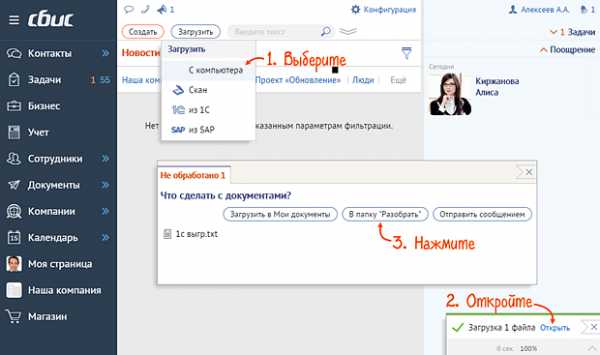
- Перейдите по ссылке «Журнал». Если вы загружали отчетность, то файл будет автоматически сохранен в разделе «Отчетность» или «Учет/Отчетность» (если у вас расширенная конфигурация). Для всех остальных файлов будет предложен выбор дальнейшего действия:
- Загрузить в Мои документы — сохранить в раздел «Документы/Мои»;
- В Нераспределенные — сохранить в раздел «Документы/Разобрать»;
- Отправить сообщением — прикрепить вложением к новому исходящему сообщению.
По кнопке «Загрузить» в реестре
- В реестре нажмите Загрузить и выберите « Из файла».
- Отметьте и загрузите нужный файл.
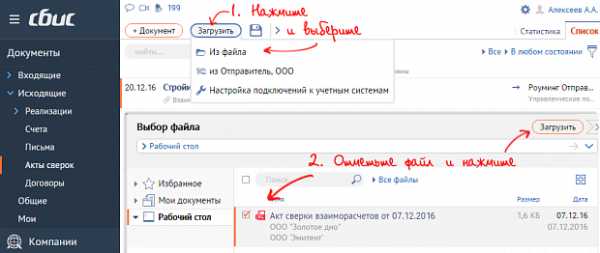
- Дождитесь окончания загрузки и перейдите по ссылке «Журнал» для просмотра результата.
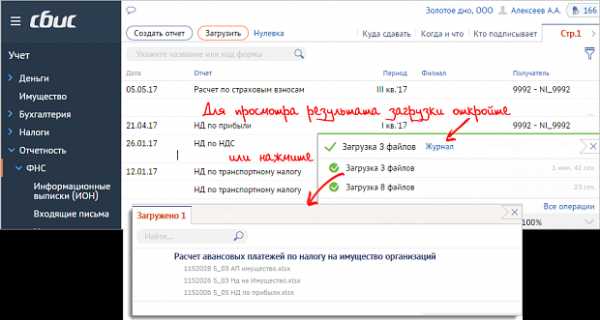
По кнопке «Прикрепить» в документе
Загрузить данные из файла можно и в уже созданный документ. Причем, если файл произвольного формата, например Word, Excel, pdf, jpg и т.д., то такой способ единственно возможный.
Откройте документ, нажмите «Прикрепить» и добавьте вложение одним из способов.
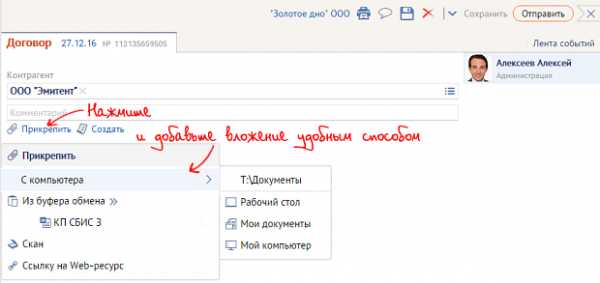
Если документы заполняются в СБИС (выполнена соответствующая настройка), то кнопку «Загрузить» вы найдете на вкладке «Документы».
При необходимости загруженный отчет можно отредактировать. Загруженные счета-фактуры, накладные или акты можно редактировать только в максимальном режиме работы с документами в СБИС.
Зашифровать документ
Любой файл, который вы загрузили в СБИС или прикрепили к документу, можно зашифровать.
- Откройте документ, нажмите и выберите «Зашифровать».
- Укажите способ шифрования: ключом электронной подписи или паролем. При выборе способа шифрования по ЭП, укажите сотрудника для предоставления доступа к файлу. Если сотрудник не обладает ключом электронной подписи, СБИС сообщит вам об этом.
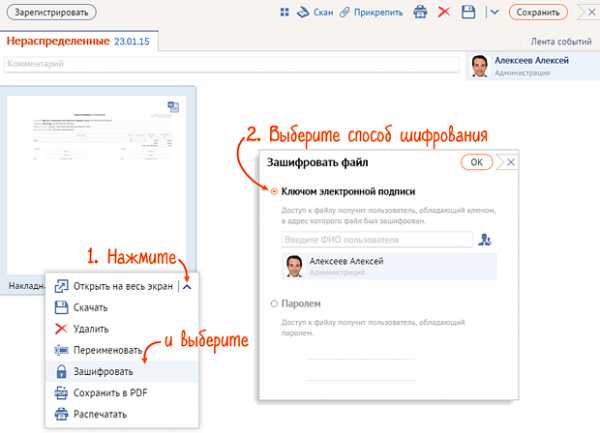
- Нажмите ОК — документ будет зашифрован и при его просмотре необходимо пройти аутентификацию по ЭП или паролю.
sbis.ru
СОХРАНИТЬ АРХИВ ОТЧЕТНОСТИ
Все отчеты, когда-либо созданные и отправленные в СБИС, хранятся в системе без ограничения по времени и их всегда можно найти, посмотреть или выгрузить на съемный носитель.
Чтобы сделать резервную копию всех отправленных отчетов:
- В разделе «Отчетность» или «Учет/Отчетность» (в зависимости от конфигурации) нажмите . В открывшемся фильтре выберите нужные параметры (период, тип документов, организацию) и нажмите «Выгрузить». В нижнем правом углу появится окно выгрузки с информацией о состоянии формирования архива.
На заметку!
Вы можете переходить в другие реестры, не дожидаясь окончания операции. Окно выгрузки будет на любой странице СБИС.
- Система оповестит об окончании выгрузки — в окне появится статус и ссылка «Скачать». Нажмите ее и укажите путь сохранения архива на вашем ПК. Не меняйте название выгруженного архива, иначе он не загрузится в новый кабинет.
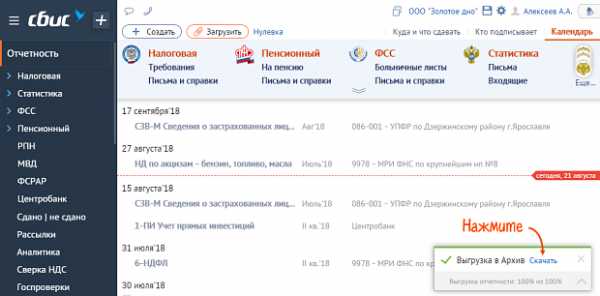
В архив попадет только расшифрованная отчетность. Зашифрованные отчеты не будут выгружены.
Если вы работаете в другой учетной системе с использованием СБИС Коннект, настройте его для автоматического сохранения архива электронной отчетности.
sbis.ru
Передача отчетности в СБИС++ из 1С версий 7.x
В предыдущей статье мы рассмотрели порядок отправки через СБиС++ отчета, подготовленного в программе 1С версии 8.х.
Теперь мы рассмотрим последовательность действий по отправке через СБиС++ отчета, подготовленного в 1С версий 7.х.
Независимо от версии 1С, которую Вы используете, СБиС++ предоставляет уникальную возможность камеральной проверки отчета перед отправкой.
Чтобы отправить отчет:
- Запустите программу 1С и откройте окно «Регламентированные отчеты» («Главное меню/ Отчеты/ Регламентированные»):
- В списке отчетов откройте соответствующую папку и выберите () отчет, который вы хотите создать.
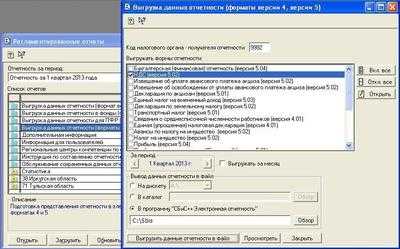
- Последовательно заполните все бланки отчета и сохраните введенные данные.
- Таким же образом сформируйте все отчеты, которые вы сдаете в данном налоговом периоде в электронном виде.
- В программе 1С в окне «Выгрузка данных отчетности» выберите формы, которые требуется передать в СБиС++, укажите период, за который выгружаются формы.
- Установите флаг в поле «в программу СБиС++ Документооборот». Убедитесь что в поле указан каталог с программой СБиС++.
- Нажмите кнопку «Выгрузить данные отчетности в файл». Отчеты выгружаются в файлы электронной отчетности.
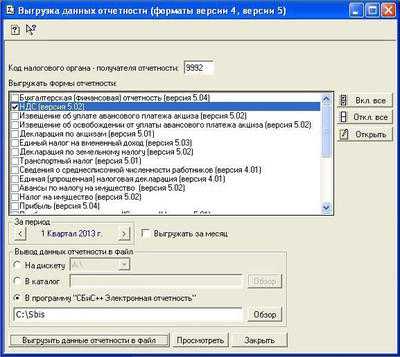
Отчет о процессе выводится в окне сообщений программы 1С.

- Как только выгрузка отчетов закончена, автоматически запускается СБиС++ и приступает к чтению данных из файлов отчетности. Файлы последовательно загружаются и сохраняются в соответствующих реестрах СБиС++.
- Вам остается стандартным порядком через СБиС:
- визуально проверить и отредактировать цифры отчета вручную, если необходимо;
- выполнить камеральную проверку отчета перед отправкой;
- отправить отчет, выбрав «Подписать и отправить».
Если у Вас возникли вопросы по заполнению и отправке отчетности в программе СБиС++ Электронная отчетность, Вы можете задать их сотрудникам Департамента электронной отчетности по тел. (495) 956-08-80.
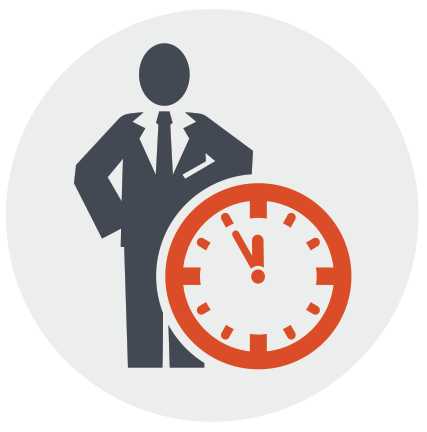
Начните работать со СБИС++ ПРЯМО СЕЙЧАС!
sbis.usoft.ru
ЗАГРУЗИТЬ ОТЧЕТ В ФОРМАТЕ EXCEL
В СБИС можно загружать отчеты как в формате xml, так и в Excel. Если ваша учетная система не поддерживает установленный госорганом формат, либо шаблоны устарели, выгрузите отчет в формате xls и загрузите в СБИС. Данные автоматически преобразуются в xml, их можно отредактировать и проверить перед отправкой.
Размер файла и количество строк не имеют значения, СБИС работает с любым объемом данных. Единственное условие — файл должен соответствовать шаблону.
Как загрузить отчет
В новом интерфейсеВ старом интерфейсе
- На стартовой странице кабинета нажмите и выберите «Загрузить».
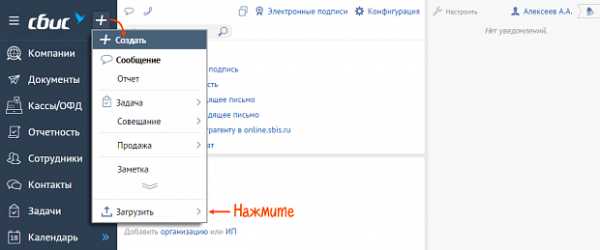
Либо, если вы уже находитесь в разделе отчетности, нажмите Загрузить .

- Отметьте флагом файлы, который необходимо импортировать, и нажмите «Загрузить».
- На стартовой странице кабинета нажмите и выберите «Загрузить».
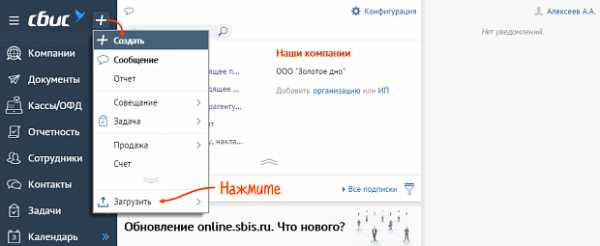
Либо, если вы уже находитесь в разделе отчетности, нажмите Загрузить .
- Отметьте флагом файлы, который необходимо импортировать, и нажмите «Загрузить».
- В списке выделите тот отчет, в который необходимо импортировать данные из xls-файла.
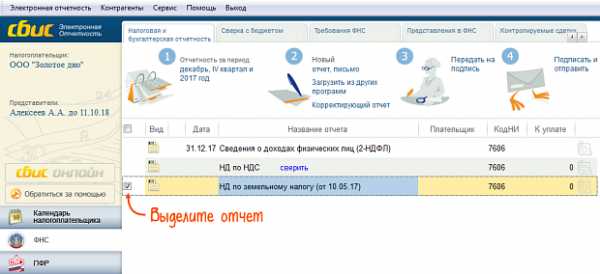
- В верхнем меню нажмите «Электронная отчетность/Импорт данных/Прочие файлы/Добавить данные из Excel-файла». Для УПБ «Электронная отчетность/Импорт данных/Добавить данные из Excel-файла».
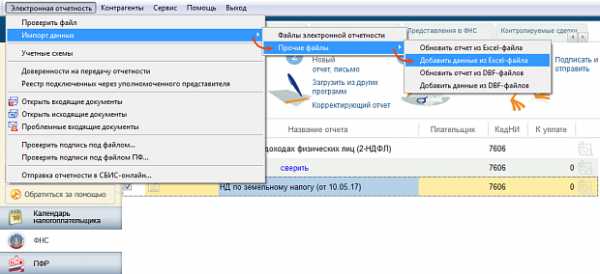
- Откройте нужный файл.
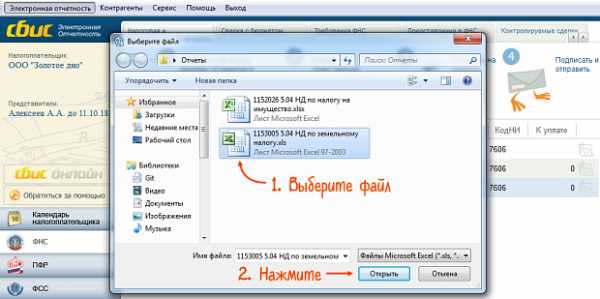
- Укажите имя листа и нажмите «Импортировать».
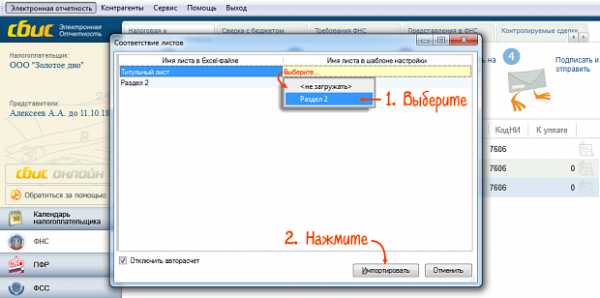
Для некоторых форм предусмотрен дополнительный способ загрузки:
Эти и другие отчеты также можно загружать в формате xml.
Права и роли
Доступно сотрудникам с ролями: Администратор системы, Директор, Настройщик системы, Настройщик системы (с возможностью видеть зарплату), Главный бухгалтер (с ограничением по организации), Бухгалтер по отчетности (с ограничением по организации). Если вам не хватает прав для добавления пользователей, обратитесь к администратору системы.
sbis.ru